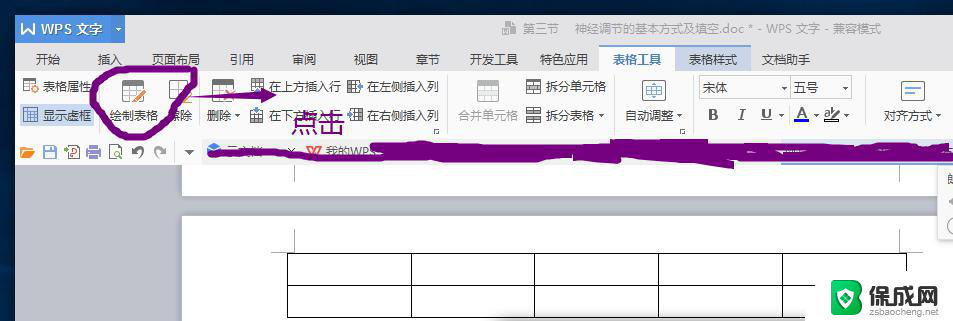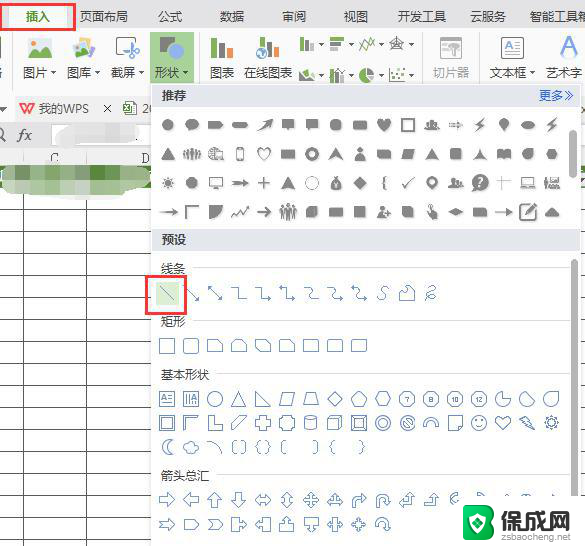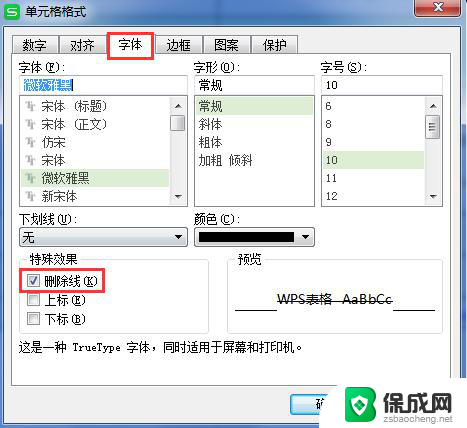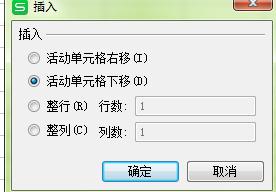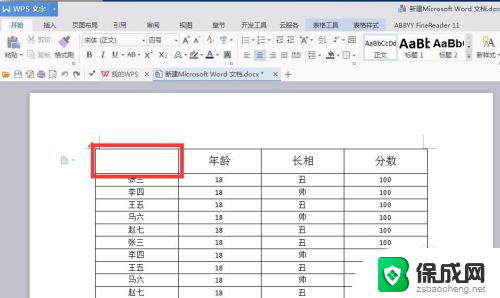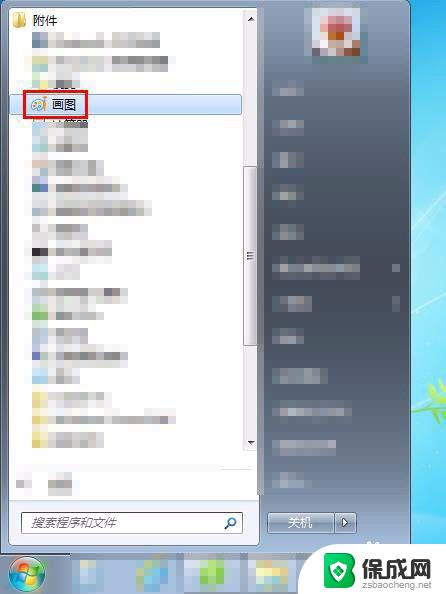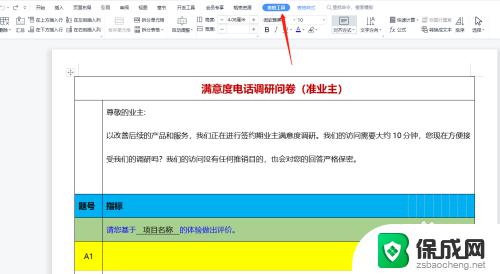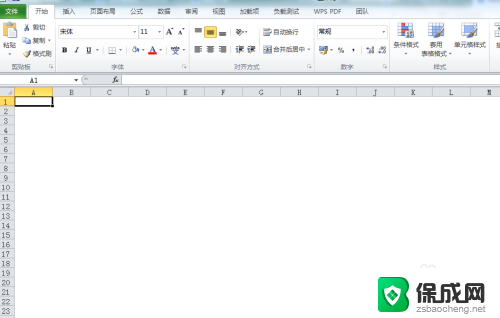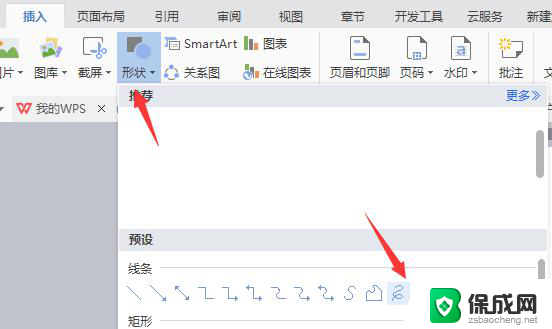如何在电子表格中画斜线 如何使用Excel表格中的线条工具画斜线制作表头
在日常工作中,我们经常会使用电子表格来进行数据整理和分析,有时候我们可能需要在表格中添加一些特殊的线条来突出某些信息或者美化表格的样式。其中一种常见的需求就是在表头中画斜线。如何在电子表格中实现这个功能呢?Excel提供了简单易用的线条工具,使我们能够轻松地在表格中画出斜线,从而制作出独特的表头。接下来让我们一起来了解一下如何使用Excel表格中的线条工具来画斜线制作表头。
具体方法:
1.excel中画斜线一般用途是在工作表中,如下图。大家可以看到上下两列是标题,应该也是各位要用到的。
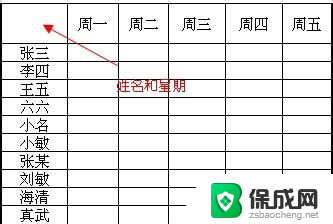
2.画斜线我们有两种办法,一是设置单元格,二是直接画斜线;如果是设置单元格,我们先选择该单元格然后右键选择设置单元格格式;
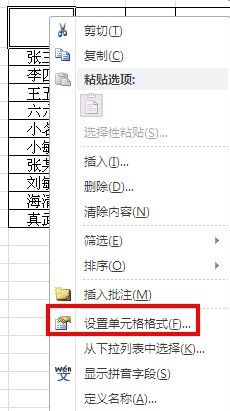
3.进入单元格格式设置界面,我们选择边框。然后点击斜线的按钮,然后点击确定即可;
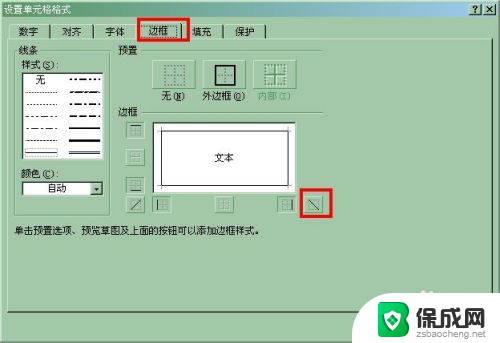
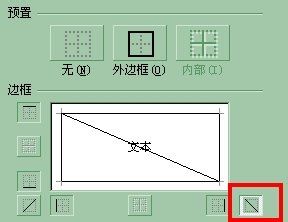
4.确定完之后我们就可以看到斜线出来了。第二种方法是画制的,直接在开始界面有个画表格的下来框选择绘制表格边框;
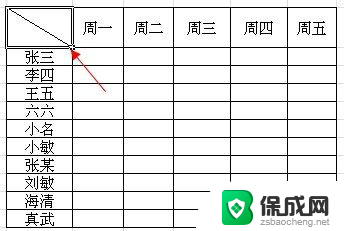
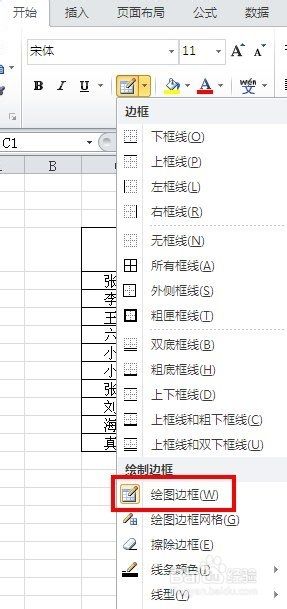
5.画好表格后我们就要在表头上添加文字,我们把表格距离拉大然后写上文字注意换行调整即可。
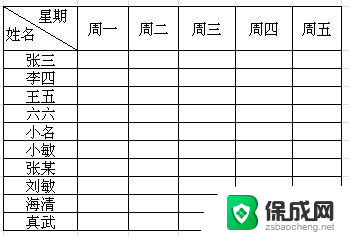
以上就是关于在电子表格中绘制斜线的方法,如果您遇到相同的情况,可以按照我的方法来解决。